技術の進歩により、コンピュータは何でもできるようになりました。しかし、念頭に置いておくべきことの1つは、デフォルトの Windows 11 の DVD プレーヤーDVD は、何世代にもわたって重要な映画の多くのステップの 1 つであるため、これは問題ではありません。ただし、すべての Windows バージョンが DVD を再生できるわけではないため、Windows で DVD を効果的に再生するためのソリューションをここで見つけることができます。

パート1。 Windows 11にはDVDプレーヤーがありますか
Windows のバージョンによって、DVD のサポートだけでなく機能も異なります。PC にディスク ドライブが内蔵されている場合、オペレーティング システムには DVD を再生するための DVD ソフトウェアがプリインストールされている可能性があります。良い例としては、Cyberlink PowerDVD ソフトウェアを搭載した Dell ラップトップがあります。これらの特定の要件が満たされている場合は、Windows 11 で DVD を再生する方法について、以下の手順を参照してください。
ステップ1。ディスクを手に取り、コンピューターの光学ドライブに挿入します。ディスクを検出すると、Windows 11 の DVD プレーヤー アプリが自動的に開きます。
ステップ2。ソフトウェアが起動しない場合は、Windows 11 の検索バーで映画または DVD を検索してください。これにより、プリインストールされた DVD ソフトウェアを見つけることができます。検索しても見つからない場合は、コンピューターのユーザー マニュアルを確認してください。Windows 11 DVD プレーヤーが動作しない場合は、次の部分に進んでください。
パート2。 DVD 映画を観るのに最適な Windows 11 DVD プレーヤー 3 選
Windows 11 で DVD が再生できない理由は、Microsoft が Windows 11 および Windows 10 の内蔵 DVD 再生機能を削除したためです。ただし、これは DVD を再生できないという意味ではありません。次に示す Windows 用の最高の無料 DVD プレーヤーなど、代替手段を引き続き使用できます。
Windows DVD プレーヤー
ウィンドウズ11、10
任意のリージョンの DVD を再生します。
480Pまたは576P
字幕トラックを選択します。
字幕、オーディオ トラック、ビデオ設定を調整します。
4.5 つ星
はい
Microsoft は、Windows 11 に光学ドライブを内蔵した Windows DVD プレーヤーを搭載しています。DVD-Video 形式の自家製ディスクと市販ディスクの両方をサポートしています。このメディア プレーヤーの欠点は、他の Windows バージョンにプリインストールされているものとは異なり、無料ではないことです。7 日間の無料試用版が提供されており、デバイスとの互換性を確認できます。DVD コレクションをまとめて見たい場合、これは価値があります。
長所
- シンプルでユーザーフレンドリーなインターフェースを備えています。
- この DVD プレーヤー ソフトウェアはプリインストールされているため、ソフトウェアをダウンロードする必要はありません。
短所
- Windows 11では動作しません。
- 多くのユーザーは、エラー、クラッシュ、特定の DVD を再生できないことなどについて不満を述べています。
ステップ1。Microsoft Store から Windows DVD プレーヤーをダウンロードしてインストールします。試用版では互換性チェック以外の機能は提供されないことに注意してください。続行するにはアプリを購入する必要があります。
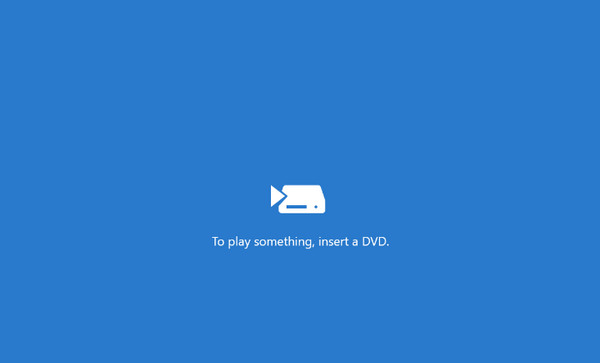
ステップ2。次に、光学ドライブにディスクを挿入すると、メディア プレーヤーが自動的にディスクを読み取ります。Windows DVD プレーヤーが映画をスキャンし、視聴できるようになります。
概要: コンピュータに DVD プレーヤーがプリインストールされていない場合は、Microsoft ストアから公式の Windows DVD プレーヤーをダウンロードできます。ただし、DVD コレクションを視聴するには購入が必須です。
ブルーレイマスター 無料ブルーレイプレーヤー
Windows 11/10/8.1/8
リージョン1~6のDVD。
4K
外部字幕ファイルを追加します。
プレイリストとスクリーンショット機能。
5つ星
はい
Windows 11 で制限なく DVD を再生するにはどうすればいいですか? ブルーレイマスター 無料ブルーレイプレーヤー Windows 11/10/8/7 にダウンロードできる最良の代替品の 1 つです。これは、シームレスな再生のためのコントロールを備えたユーザーフレンドリーなインターフェイスで構成された軽量プログラムです。DVD フォルダー、DVD、DVD ISO ファイルなど、さまざまな DVD ビデオ タイプをサポートしています。
他の形式に関しては、MP4、MOV、FLV、AVI などの一般的な形式もサポートしています。さらに、内蔵のスナップショット機能を使用して、視聴中にスクリーンショットを撮ることもできます。Blu-ray プレーヤーは、Windows および Mac の最小要件でダウンロードできます。
長所
- この Windows 11 用の無料 DVD プレーヤーは、DVD、Blu-ray、およびさまざまなデジタル形式を再生できます。
- DVD の再生を管理するためのプレイリストを作成できます。
- インターフェース設定を調整して、視聴体験を向上させることができます。
短所
- 無料試用版は機能が制限されています。
- カスタマイズ可能な画面を備えた Windows 11 および 10 に最適な DVD プレーヤー。
- ビデオとオーディオのトラック、字幕、オーディオ チャンネルを変更します。
- キーボード ショートカットを使用して再生を完全にコントロールします。
- 劇場のような映画鑑賞を可能にする、HD オーディオを備えた高品質のビデオ。
無料ダウンロード
Windowsの場合
安全なダウンロード
無料ダウンロード
macOS用
安全なダウンロード
ステップ1。下のボタンからブルーレイプレーヤーをダウンロードしてください。ソフトウェアをコンピュータにインストールし、ディスクを光学ドライブに挿入してください。 オープンディスク ボタンをクリックし、「フォルダーを開く」オプションを選択します。ビデオをプログラムに読み込みます。
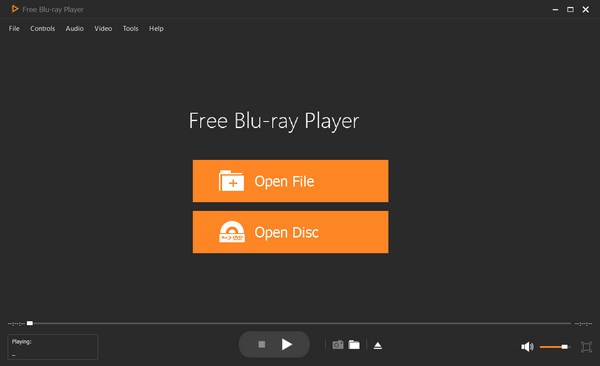
ステップ2。チャプター、オーディオ、サブタイトル、タイトルなどを選択するオプションがいくつか表示されます。目的のコンテンツを選択したら、 ムービーを再生 ボタンを押すと、ムービーが再生されます。
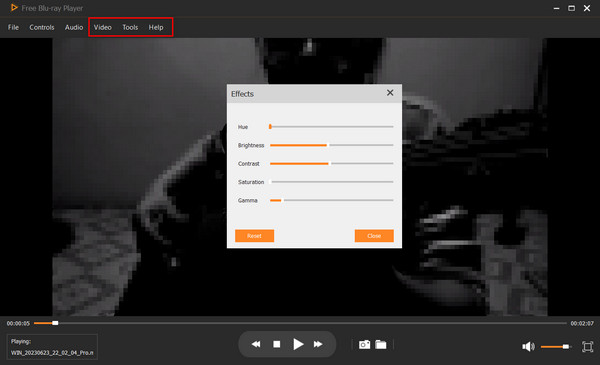
ステップ3。必要に応じて設定を調整します。 コントロール メニューからタイトルや章を変更します。 オーディオ 設定では、新しいオーディオ トラック、チャンネル、デバイスを選択できます。 ビデオ設定 画面サイズのオプション、ビデオおよび字幕トラックがあります。
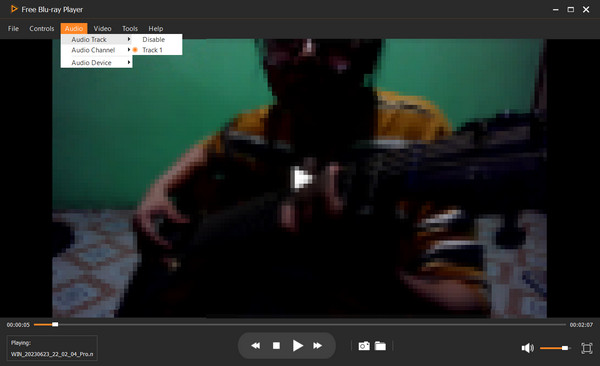
VLCメディアプレーヤー
Windows 11、10、macOS 10.7 以降。
リージョン1~6のDVD。
4K、8K
SRT、ASS、SSA などのさまざまな形式をサポートします。
ホットキー、同期、ビデオおよびオーディオ効果の調整。
4つ星
はい
VLC は、Windows 11、Mac、Linux、その他のプラットフォームで使用できる無料の DVD プレーヤーです。暗号化された DVD ファイルを開くための libdvdcss ライブラリを備えた柔軟なメディア プレーヤーとして知られています。主な役割はあらゆるビデオ ファイルとオーディオ ファイルを再生することですが、VLC にはコンバーター、ビデオ エディター、DVD リッピングなどの他の機能も備わっています。
長所
- この Windows 11 用 DVD プレーヤーは、DVD、CD、およびほとんどのデジタル形式を再生できます。
- 同期、ビデオ、オーディオ効果などの高度な設定があります。
- ビデオの再生を制御するプレイリスト機能があります。
短所
- インターフェースが時代遅れです。
- 高解像度の DVD を処理する場合、途切れたり遅れたりすることがあります。
ステップ1。ダウンロード後、コンピュータで VLC メディア プレーヤーを開きます。ディスクを挿入し、プログラムのインターフェイスから [メディア] メニューをクリックします。[ディスクを開く] オプションをクリックします。
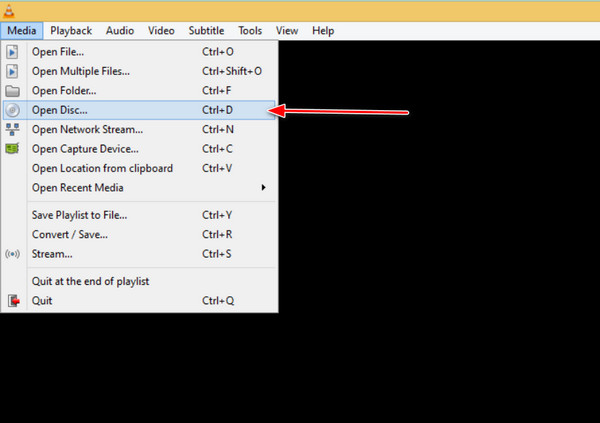
ステップ2。「メディアを開く」ウィンドウが表示されたら、「参照」ボタンをクリックして DVD ドライブを選択します。「再生」をクリックしてコンテンツを視聴します。
Windows 11 で DVD を自動再生するには、VLC をデフォルトのメディア プレーヤーとして設定できます。(VLCはDVDを再生できません? 解決策はここで確認してください。
パート3。 Windows 11 の Windows Media Player で DVD を再生できない
心配なのは、DVD ファイルが必ずしも Windows Media Player でサポートされておらず、再生できないことです。DVD デコーダーを使用してビデオを MPEG-2 ファイルにトランスコードすることができます。このツールは必要な DVD コーデックを提供し、DVD ビデオを開くのに不足しているコーデック パックをデフォルトのメディア プレーヤーに提供します。コーデックのインストール、オーディオとビデオの同期などを行うには、Windows Media Player 11 用の DVD デコーダーを XP に無料でダウンロードして使用してください。
詳細な解決策を入手する Windows Media PlayerでDVDを再生する 正しく。
パート4。 Windows 11 用 DVD に関する FAQ
-
Windows 11 で DVD を再生するにはどうすればいいですか?
コンピュータに DVD プレーヤーがインストールされている必要があります。その後、光学ドライブにディスクを挿入するだけで、プレーヤーが再生する映画を自動的に検出します。
-
外付け DVD ドライブは Windows 11 で動作しますか?
通常、Windows 11 は、特に互換性のある USB 接続がある場合、外付け DVD ドライブをサポートします。ただし、外付けドライブがオペレーティング システムと互換性がない可能性は依然としてあります。
-
Windows には無料の DVD プレーヤーがありますか?
Windows DVD プレーヤーは、Windows 8 または 7 からアップグレードしたユーザーが利用できます。ただし、DVD プレーヤーがプリインストールされていない場合は、Microsoft ストアから購入する必要があります。
-
Windows 11 で Blu-ray を再生するにはどうすればいいですか?
あなたはできる Windows Media PlayerでBlu-rayを再生するしかし、最もお勧めのプログラムは Blu-ray プレーヤーです。使いやすく、完璧な品質でビデオをストリーミングできます。また、MP4、WMV など、さまざまな DVD ビデオやデジタル形式もサポートしています。
まとめ
結論として、DVDプレーヤーはWindows版では必ずしも利用できない。しかし、 Windows 11でDVDムービーを再生する 上記のソリューションで、最高の DVD プレーヤーとして、シームレスな再生体験を実現する Blu-ray Player をダウンロードしてください。Windows と Mac で無料でダウンロードできます。
Blu-ray Masterのその他の情報
最高のDVDプレーヤー



